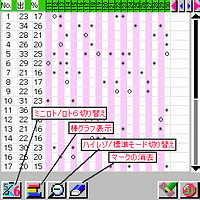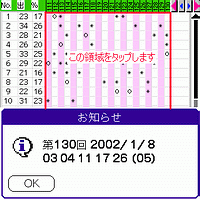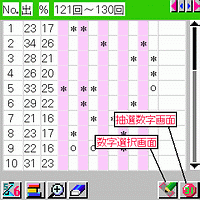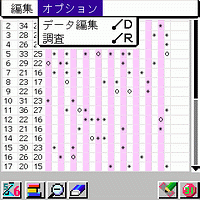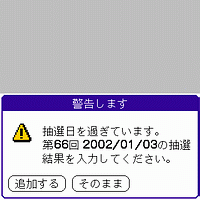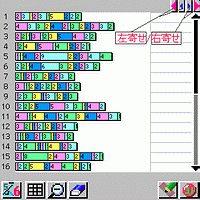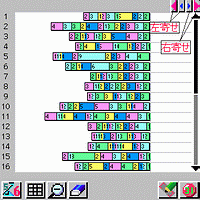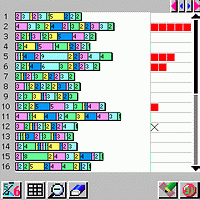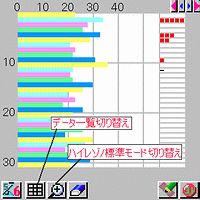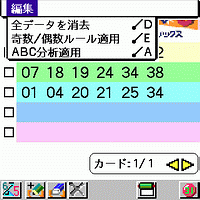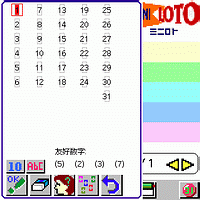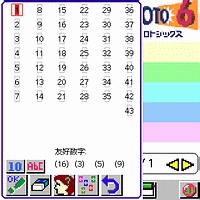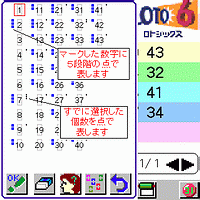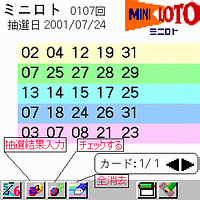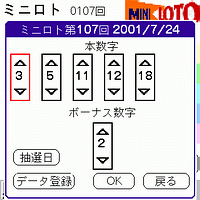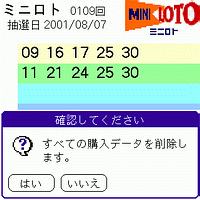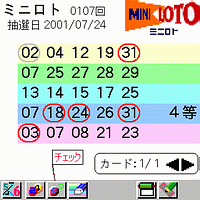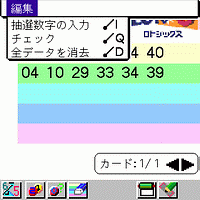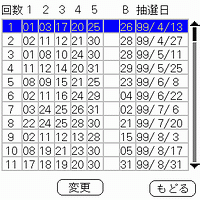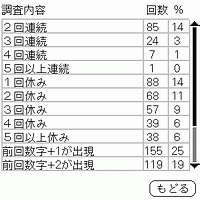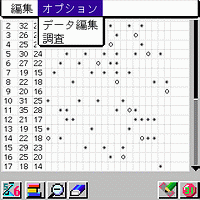|
|
LOTO for Palm |
Version 1.51 |
2006/01/14 |
|
|
このソフトウェアは、「Palm OS ソフトウェアコンテスト2001」にて、 |
このソフトウェアは、Palm用です。Windows や Mac で動作するものではございません。
LOTO (ロト)は、ミニロト(31個の数字から5個を当てる)、ロト6(43個の数字から6個を当てる)のデータを管理して、購入する数字を選択し、その結果をチェックする ことを目的としたユーティリティです。
当選しそうな数字を推測することはできませんが、その手助けをする支援ソフトウェアです。(ナンバーズ3やナンバーズ4には対応しておりません。)
お詫び
ミニロトの第16回抽選数字を間違って登録しておりました。下記の LotoDB.zip をダウンロードしていただき、最新版をインストールしてください。
更新履歴
|
Date |
Version |
概要 |
|
2003/03/20 |
Ver 1.51 |
SONY PEG-S500C対応(ハイレゾではありませんが対応しました。Palm OS 3.5以上ならOK) |
|
2003/02/06 |
Ver 1.50 |
数字選択画面のメニューに一部機能拡張、各種不具合対処 |
|
2002/08/29 |
Ver 1.44 |
選択数字に00が表示される不具合対応 |
|
2002/06/11 |
Ver 1.43 |
SONY PEG-T650C対応 |
|
2002/05/20 |
Ver 1.42 |
データ分析画面でスクロールボタンによる最下行が表示できない不具合に対応 |
|
2002/05/14 |
Ver 1.41 |
SONY PEG-NR70の拡張表示でマーク設定ができない不具合対応 |
|
2002/05/13 |
Ver 1.40 |
SONY PEG-NR70の拡張表示画面対応と不具合対応 |
|
2002/03/04 |
Ver 1.31 |
不具合対処:抽選結果を行った後に抽選数字入力すると購入件数が正しく計算されていない |
|
2002/01/11 |
Ver 1.30 |
データ一覧画面を見やすくし、横スクロール用のボタンを追加 |
|
|
Ver 1.22 |
ノーマル表示の棒グラフで16以上の数字をマーク(タップ)できない |
|
2001/11/23 |
Ver 1.21 |
SONY PEG-T400のハイレゾ+白黒16階調表示をサポート |
|
2001/11/09 |
Ver 1.20 |
数字出現に関する分析機能を追加。数字の出現パターンがつかめるかも |
|
2001/11/02 |
Ver 1.12 |
抽選結果を入力後、データ一覧を表示すると致命的エラーが発生するのを対処 |
|
2001/10/25 |
Ver 1.11 |
モノクロ機種での再描画の不具合対処 |
|
2001/10/22 |
Ver 1.10 |
モノクロ機種/CLIE以外のカラー機種対応/MemoryStickからのデータ読み込み機能追加 |
|
2001/08/11 |
Ver 1.00 |
第2回 CLIEソフトウェアコンテストに応募-ボツ |
ダウンロード
プログラム(Loto.prc)+データ(LotoDB5.pdb/LotoDB6.pdb)+ドキュメント一式のタ゜ウンロード
→ Loto151.lzh
… いまご覧いただいているページ(+ 画像)が含まれています。
プログラム(Loto.prc+ReadMe.txt)のみダウンロード
→ Loto151p.lzh
英語版(LotoE.prc)
→ LotoE144p.zip
データのみのダウンロード … ミニロト 第337回(2006/01/10)、ロト6
第273回(2005/01/12) まで
→ LotoDB.zip
ミニロト、ロト6の抽選結果はこちら (みずほ銀行のホームページへ)
目次
- 特徴
- ご注意
- 操作方法
- 初期画面
- データ分析画面
> 抽選日を過ぎた時
- 棒グラフ画面
- 数字選択画面
> 削除の確認
- 数字入力画面
- 抽選数字画面
- 抽選数字の入力画面
- データ編集画面
- 調査画面 - インストール
- お問い合わせ
この LOTO には、以下の特徴があります。
1. 過去に抽選された数字を一覧で表示します。
2. 過去に抽選された数字を棒グラフで表示します。
3. 自分で推測した抽選されそうな数字をマークして、優先的に選択させる自動選択機能や、ランダム選択機能があります。
4. 数字の選択方法は、実際に購入する際のマークシート方式と同じです。
5. ミニロト、ロト6のそれぞれ50口分の登録が可能です。表示は購入したカードをまねているので見やすくなっています。
6. 一度選択した数字の変更、削除が可能です。
7. 抽選された数字を元に、登録した数字を自動的にチェックして、当選した数字を表示します。
8. 抽選されたデータはデータベース(PDB)に登録しています。
本ソフトウェアはフリーソフトウェアです。 (機能拡張したシェアウェアバージョンもあります。)
本ソフトウェアは、特に、SONY製 Palm CLIE シリーズをターゲットとして開発しております。
※ SONY CLIE の場合、「ハイレゾアシスト」と「ジョグダイヤルアシスト」は、対象外アプリに入れてください。
ハイレゾリューション表示(320x320)、ジョグダイヤル、カラー表示に対応しておりますが、基本的には他の機種でも動作すると思います。
LOTO アイコンを起動すると以下のデータベース選択画面(初期画面)が表示されます。
|
|
<初期画面> 左側が「ミニロト」、右側が「ロト6」を現しています。どちらかを選択すると、「データ分析画面」に移ります。 ジョグダイヤルの上下で、赤い枠が移動します。赤い枠が表示されているほうが、現在選択されている状態です。ここでジョグダイヤルを押す(Push)と、「データ分析画面」に移ります。 |
|
アイコンボタンの説明
|
<データ分析画面> このデータ分析画面では、左から順に以下の項目が表示されます。 1. 抽選回数 2. 今まで選択された回数 3. 出現率(パーセントで表示しています) 4. 最新20回分(標準モードでは10回分)の選択数字(*印が本数字、o印がボーナス数字を表しています) 5. マーク(選択優先度を指定する領域です)
マークとは、自分で判断して、以下のような5段階の優先度を付けることを意図したものです。 必ず : 絶対に選択する マークの領域をタップするたびに、上記の設定が変化します。 |
|
|
抽選された数字が○印や*印で表示されている領域をタップすると、その回に抽選された情報を表示します。 左の図は、第109回の列をタップした際に表示される「お知らせ」です。 [OK]ボタンを押すと元に戻ります。 |
|
メニューアイコンをタップすると、以下のメニュー操作ができます。
|
これは、標準モード表示(ハイレゾではない)です。
このボタンは、ハイレゾ表示をサポートした機種(特にSONY)のみに表示されます。 |
抽選日が過ぎて、抽選数字のデータ入力が無い場合、次のような画面が表示されます。
|
|
<抽選日を過ぎた時> すでに抽選日を過ぎており、その抽選結果が入力されていない場合、このような警告画面が表示されます。 [追加する]ボタンを押すと、「抽選数字の入力画面」が表示されますので、指定された回の抽選数字を入力して、[データ登録]を行ってください。 抽選結果がわからない時は、[そのまま]ボタンを押せば、この画面が消えて、普通に操作できるようになります。 |
|
|
<棒グラフ画面>
ハイレゾ表示(拡大表示ボタン データ一覧画面に戻るには、 |
|
|
上の三角ボタンを押すことによって、左端に寄せたり、右端に寄せて表示します。 |
|
|
マークした数字は、赤い四角の数で表されます。
|
|
|
この棒グラフは、標準モード表示(ハイレゾではない)です。全部の数字を表示しています。 |
|
アイコンボタンの説明
|
<数字選択画面> ここでは、購入するための数字の選択や、選択した数字を表示します。 最初は、何も表示されていませんが、
|
|
メニューアイコンをタップすると、以下のメニュー操作ができます。
|
この数字選択画面では、すでに選択した数字が表示されています。 左端のチェックボックスをチェックすると、
5口以上選択した場合は、右下の三角ボタンを押してページを変更してください。各ページには5口分のデータが表示されます。最大50口(10ページ)を選択することができます。 <メニューについて> バージョン 1.50 以降から、選択した数字をフィルタリングする機能を追加しました。 奇数/偶数ルール適用 これは、抽選された数字の組み合わせの結果から、すべての数字が偶数である確率、すべての数字が奇数である確率が、ともに低いことから、そのような数字が選択されていないかをチェックする機能です。ミニロトの場合、3 : 2 の割合で、奇数/偶数が選択されていればチェックされません。ロト6の場合は、4 : 2/3 : 3 の割合で、奇数/偶数が選択されていればチェックされません。 ABC 分析適用 これは、下の図のように、ミニロトであれば31個の数字を5つのグループに分け、ロト6であれば43個の数字を6つのグループに分けた場合、1つのグループに3つ以上の数字が選択される確率が低いことから、そのような数字が選択されていた場合にチェックします。
現在、公開されているバージョンで、これらの画面を表示することはできません。 |
|
|
<削除の確認> すでに選択した数字配列を削除したい場合は、左端にあるチェックボックスをチェックして、 削除した数字配列を元に戻すことはできません。 |
|
|
<数字入力画面> これは、ミニロトの場合ですが、31個の数字を5個選んで、 アイコンボタンの説明
|
|
アイコンボタンの説明
|
<抽選数字画面> ここには、「数字選択画面」と同じ内容が表示されます。チェックボックス が無いことが違います。 この画面では、発表された抽選数字を入力して、当選した数字があるかどうかを調べることができます。
|
||||||||||||
|
|
抽選された本数字とボーナス数字を入力してください。 それぞれの数字の上下に表示されている三角のボタンをタップすることにより、数字が上下しますので、抽選数字を選択してください。左側から順に入力すると、右側の数字が自動的に1つずつ大きな数字に更新されるようになっています。 ここではジョグダイヤルで簡単に入力できるようになっています。 赤い枠は選択状態を現しています。ジョグダイヤルを押す(Push)すると選択枠が移動します。ジョグダイヤルを上下することにより、数字が変化します。 すべての数字を入力したら、 [戻る]ボタンは、選択した数字の入力を無視して、「抽選数字画面」に戻ります。
|
|
|
ここで削除したデータは元に戻すことはできません。 個別に削除する場合は、「数字選択画面」でチェックボックスを使って削除してください。 |
|
メニューアイコンをタップすると、以下のメニュー操作ができます。
|
これは、チェックした後の抽選数字画面です。 抽選数字を入力したら、
ご幸運を祈ります。 Live long and prosper. |
次の画面はめったに操作することはありませんが、すでに登録した抽選データを編集する場合に使用します。
この画面を表示するには、Palm のメニューアイコンをタップして、[オプション]メニューの、[データベース編集]を選択します。
|
|
<データ編集画面> これは、過去の抽選数字を登録したデータベースの編集を行う場合に使用します。 変更したい行(抽選回数)を2回タップすると、「抽選数字の入力画面」を表示しますので、数字を変更して、[OK]ボタンを押してください。 それぞれのデータベースは以下のような名前です。 ミニロト : LotoDB5.PDB |
|
<調査画面> これは、 すべての抽選数字を対象に、「調査内容」に表示された方法で検索した結果を表示します。 「回数」は、その調査で出現した回数、 例えば、「前回数字+1が出現」とは、今回12の数字が抽選されたとして、次回に13の数字が選択される確率が 25% あることを示します。 調査項目に関して追加リクエストがありましたら、その具体的な調査方法をご連絡ください。
この調査画面を表示するには、「データ分析画面」から、メニューアイコンをタップして、[オプション]メニューから、[調査]を選択してください。 |
圧縮ファイルを展開いたしますと、以下のようなファイル構成となります。
-+-[任意のフォルダ]
+-- Loto.prc : プログラム本体
+-- LotoDB5.pdb : ミニロト用抽選数字データペース
+-- LotoDB6.pdb : ロト6用抽選数字データペース
+-- loto.htm : 使用説明書(現在参照しているファイル)
+-+-[images]
+- *.gif : loto.htm で使用しているイメージファイル
以下の3つのファイルを Palm にインストールしてください。
Loto.prc
LotoDB5.pdb
LotoDB6.pdb
アンインストールする場合は、上記の3つのファイルを削除してください。
このソフトウェアに関するお問い合わせ、不具合のご報告、機能に関するご要望等がございましたら、下記のメールアドレスにご連絡ください。
また、抽選数字を登録しているデータベース(LotoDB5.pdb または LotoDB6.pdb)の最新版につきましても、下記のメールアドレスにてお問い合わせください。